Luego que tengas definidos y generados los certificados tributarios puedes proceder a imprimirlos, el sistema te genera una vista previa con los datos para que realices la revisión respectiva.
Contenido
Generalidades
Para esto solo debes dirigirte a Opciones Avanzadas → Certificados Tributarios → Impresión de Certificados Tributarios.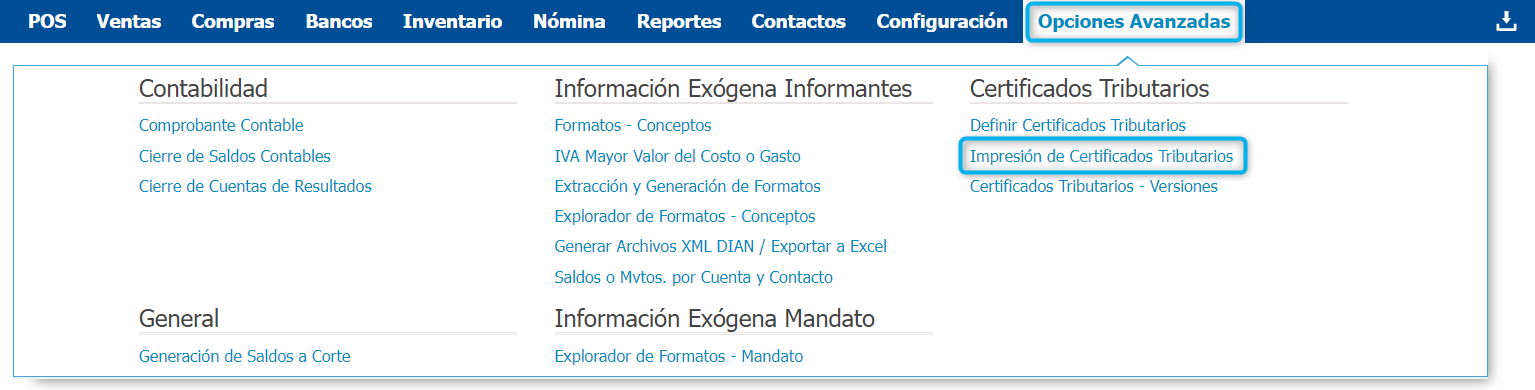 Al abrir la ventana puedes identifica una ventana de parámetros con campos de consulta específicos.
Al abrir la ventana puedes identifica una ventana de parámetros con campos de consulta específicos.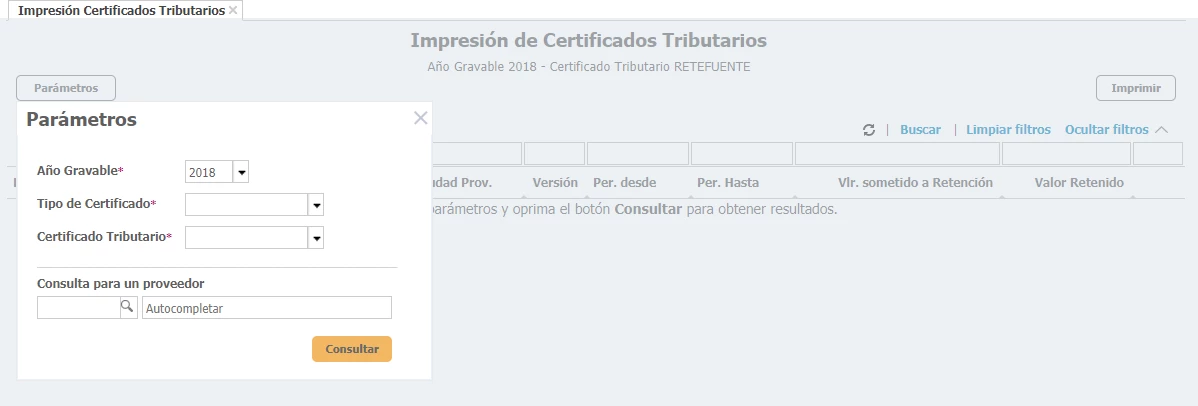
Parámetros de consulta
Para realizar la búsqueda de los certificados a imprimir debes definir los siguientes parámetros
- Año Gravable*: Despliega el menú y selecciona el año al cual pertenece el certificado tributario que deseas visualizar e imprimir.
- Tipo de Certificado*: Indica el tipo de certificado a consultar, al desplegar el menú puedes encontrar las opciones disponibles.

- Certificado Tributario*: De acuerdo a la selección anterior, el sistema en este campo recupera todos los certificados que generaste del tipo que indicaste.
Si tienes configurados varios certificados del mismo tipo y para el año gravable indicado, se mostrará en el campo la lista de certificados tributarios.
- Consulta para un proveedor: Si deseas puedes realizar al consulta de las retenciones practicadas solo para un proveedor especifico.
En este caso debes indicar en el campo respectivo su número de identificación o nombre.
Luego de establecer los parámetros solo debes dar clic en Consultar para verificar la información del certificado.
Vista previa para impresión
Al dar clic en Consultar, el sistema genera la información relacionada con el certificado como se muestra en el siguiente ejemplo.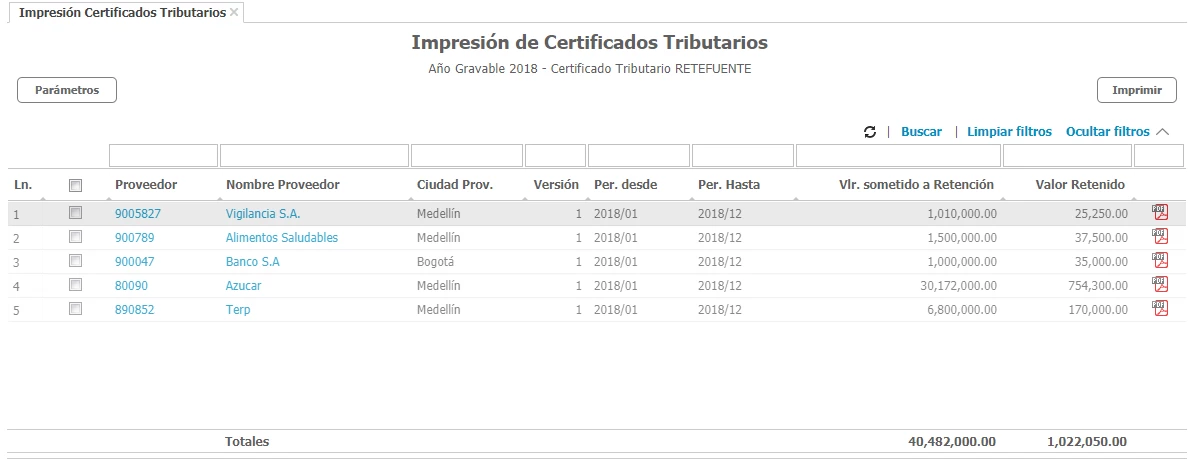
Puedes verificar los siguientes campos:
- Columna de selección
 → Se muestran los check box que tu puedes elegir de acuerdo a la información que deseas imprimir. Puedes imprimir la información de uno o varios proveedores y para esto en la linea respectiva debes seleccionar la casilla de verificación
→ Se muestran los check box que tu puedes elegir de acuerdo a la información que deseas imprimir. Puedes imprimir la información de uno o varios proveedores y para esto en la linea respectiva debes seleccionar la casilla de verificación 
Si deseas imprimir la información para todos los proveedores solo tendrías que activar el check box principal que se muestra a continuación:
- En las dos columnas siguientes se especifica el número de identificación y Nombre del Proveedor.
- Ciudad Prov: Hace referencia a la ciudad a la cual pertenece el proveedor.
- Versión: Especifica la versión del certificado tributario que se le esta generando al proveedor.
- Se relaciona el Periodo Desde y Periodo Hasta para los cuales se esta generando la información respectiva.
- Vlr. sometido a Retención: En este campo puedes verificar el valor sometido a retención para cada uno de los proveedores.
- Verificación de pdf/formato impresión
 → Desde este botón podrás visualizar el pdf del formato como se realizará la impresión del certificado tributario.
→ Desde este botón podrás visualizar el pdf del formato como se realizará la impresión del certificado tributario.
Imprimir los certificados
Luego que tengas seleccionados los certificados (con ayuda del check box) y hayas verificado su información puedes proceder a imprimirlos, solo debes dar clic en el botón Imprimir que se encuentra en la parte superior derecha de la ventana.
En este caso se van a imprimir todos los certificados tributarios que se muestran en pantalla ya que se seleccionó el check box principal.
.png?height=120&name=l_loggro-logo-blanco(copia).png)